 Tutorial sistem
Tutorial sistem
 Siri Windows
Siri Windows
 Apakah kekunci pintasan untuk pengurus bar tugas win11_Apakah kekunci pintasan untuk pengurus bar tugas win11
Apakah kekunci pintasan untuk pengurus bar tugas win11_Apakah kekunci pintasan untuk pengurus bar tugas win11
Apakah kekunci pintasan untuk pengurus bar tugas win11_Apakah kekunci pintasan untuk pengurus bar tugas win11
editor php Strawberry memperkenalkan kekunci pintasan pengurus bar tugas Win11. Kekunci pintasan pengurus bar tugas Win11 ialah cara untuk mengendalikan bar tugas dengan cepat dan meningkatkan kecekapan kerja. Kekunci pintasan biasa termasuk Win + T untuk menukar fokus bar tugas, kekunci Win + nombor untuk membuka atau menukar aplikasi, dsb. Dengan menguasai kekunci pintasan ini, pengguna boleh mengurus bar tugas dengan lebih cepat, meningkatkan kecekapan kerja dan menikmati pengalaman mudah yang dibawa oleh Win11.
Kaedah 1: Cari kekunci pintasan Ctrl+Shift+ESC dalam sistem Win11.
1 Tekan [Ctrl+Shift+ESC] untuk membuka Pengurus Tugas.
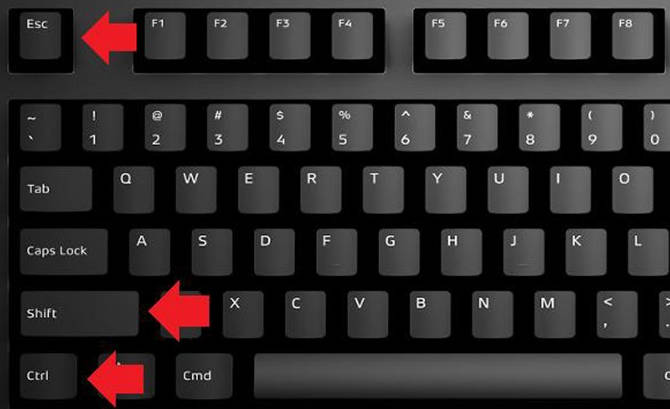
Kaedah 2: Klik kanan menu Mula untuk membukanya dan cari Pengurus Tugas.
1 Klik kanan menu mula untuk membuka: Selepas mengklik kanan ikon mula dengan tetikus, anda boleh melihat versi ringkas senarai fungsi. Kebanyakan arahan di sini adalah berkaitan dengan sistem, dan "Pengurus Tugas" juga antaranya.
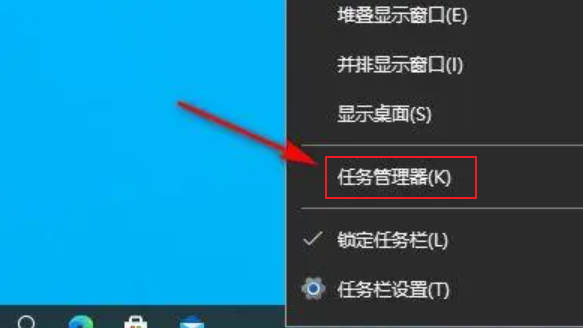
Atas ialah kandungan terperinci Apakah kekunci pintasan untuk pengurus bar tugas win11_Apakah kekunci pintasan untuk pengurus bar tugas win11. Untuk maklumat lanjut, sila ikut artikel berkaitan lain di laman web China PHP!

Alat AI Hot

Undress AI Tool
Gambar buka pakaian secara percuma

Undresser.AI Undress
Apl berkuasa AI untuk mencipta foto bogel yang realistik

AI Clothes Remover
Alat AI dalam talian untuk mengeluarkan pakaian daripada foto.

Stock Market GPT
Penyelidikan pelaburan dikuasakan AI untuk keputusan yang lebih bijak

Artikel Panas

Alat panas

Notepad++7.3.1
Editor kod yang mudah digunakan dan percuma

SublimeText3 versi Cina
Versi Cina, sangat mudah digunakan

Hantar Studio 13.0.1
Persekitaran pembangunan bersepadu PHP yang berkuasa

Dreamweaver CS6
Alat pembangunan web visual

SublimeText3 versi Mac
Perisian penyuntingan kod peringkat Tuhan (SublimeText3)
 Di mana untuk menukar tetapan penunjuk tetikus di Win11
Aug 27, 2025 am 07:42 AM
Di mana untuk menukar tetapan penunjuk tetikus di Win11
Aug 27, 2025 am 07:42 AM
Tocustomizethemousepointerinwindows11, menyesuaikan, warna, danstyleviasettingsorcontrolpanel.ChoosePredefinedSchemes, ModifyIndividualCursors, OrchangePointerspeedandPeedRecisionForForbetterControlandvisibility.
 Apa yang perlu dilakukan jika pencetak Win11 tidak berfungsi? Penyelesaian masalah sambungan pencetak di Win11
Sep 01, 2025 am 08:19 AM
Apa yang perlu dilakukan jika pencetak Win11 tidak berfungsi? Penyelesaian masalah sambungan pencetak di Win11
Sep 01, 2025 am 08:19 AM
Ifyourwindows11printerisn'tresponding, trythesesteps: 1.checkpower, connections, andprinterstatus.2.restartThePrintSpoolerserviceandclearspoolfiles.3.ReinsTallThelatestPrinterDriverFromphemanFemanAfter.4.RunwindowsPrinterTrinterTrinter.4.runwindowsrintertrintertrinter.4.runwindowsrintertrintertrinter.4.runwindowsrintertrintertrintertrinter.4.runwindowsrintertrintertrintertrinter.4.runwindowsrintertrintertrintertrintertrinter.4.runwindowsrintertrintertrinter
 Cara menghidupkan atau mematikan firewall di Win11
Sep 16, 2025 am 05:00 AM
Cara menghidupkan atau mematikan firewall di Win11
Sep 16, 2025 am 05:00 AM
Tomanagefirewallsettingsinwindows11, usetheseMethods: 1.openwindowssecurityviasetstotoToToggleRewallforspecificnetworkprofiles.2.usecontrolpanelfortraditionaliniterInterfaceAccess.3.Runcommandsonmandpromptasson
 Cara Mengaktifkan Kesan Bunyi Angkasa di Win11_Win11 Tutorial Kesan Bunyi Angkasa Tutorial
Sep 16, 2025 pm 08:30 PM
Cara Mengaktifkan Kesan Bunyi Angkasa di Win11_Win11 Tutorial Kesan Bunyi Angkasa Tutorial
Sep 16, 2025 pm 08:30 PM
Pertama, aktifkan Windows Sonic untuk fon kepala yang dibina di Windows 11, masukkan sifat-sifat-SOUND-SOUND-HIDE Properties, dan tetapkan kesan bunyi ruang ke Windows Sonic; Kedua, anda boleh memasang pemalam kesan bunyi pihak ketiga seperti Dolbyatmos atau DTS: X dari kedai Microsoft untuk meningkatkan pengalaman; Sekiranya kesan bunyi ruang tidak dapat diaktifkan dan kelabu, anda perlu menyemak sama ada peranti main balik betul, jalankan alat penyelesaian masalah "bermain audio", dan mengemas kini pemacu audio.
 Apa yang perlu dilakukan jika Win11 tidak mengiktiraf pemacu USB? Penyelesaian masalah port USB
Aug 28, 2025 am 07:01 AM
Apa yang perlu dilakukan jika Win11 tidak mengiktiraf pemacu USB? Penyelesaian masalah port USB
Aug 28, 2025 am 07:01 AM
Ifyourwindows11pcdoes'tdetectausbdrive, trythesesteps: 1.CheckConnectionsandtestonanothercomputer.2.RestartWindowSexplorerviat AskManager.3.updateorreinstallusbdriversIndeviceManager.4.runthehardwareanddevicestroubleshooter.5.assignadriveletterindiskma
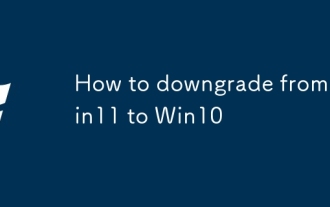 Cara Menurunkan Dari Win11 hingga Win10
Aug 30, 2025 am 07:08 AM
Cara Menurunkan Dari Win11 hingga Win10
Aug 30, 2025 am 07:08 AM
Ifyourecentlyupgradedtowindows111andwishtoreturntowindows10, actwithin10days: openSettings, gotoSystem> recovery, andclick "gobacktowindows10
 Cara mempercepat komputer Win11 yang perlahan
Sep 06, 2025 am 07:59 AM
Cara mempercepat komputer Win11 yang perlahan
Sep 06, 2025 am 07:59 AM
Ifyourwindows11pcisslow, trythesesteps: 1.disableunnessarystartartupprograms.2.adjustvisualeffectsforbestperformance.3.rundiskcl eanuptoremovetemararyfiles.4.updateWindowsanddrivers.5.OptimizedRivesusingTrim (SSD) Ordefragmentation (HDD) .6.increasevirtualm
 Cara Memperbaiki Wi-Fi Tidak Berfungsi di Win11
Sep 16, 2025 am 04:59 AM
Cara Memperbaiki Wi-Fi Tidak Berfungsi di Win11
Sep 16, 2025 am 04:59 AM
Ifyou'rehavingwi-fiisssuesonwindows11, trythesesteps: 1.RestartThewi-fiadapter.2.Runthenetworktroubleshooter.3.updatethenetworkdriver.4.Resetnetworksettings.5.ensureautomaticassignment.reinsassignment.







